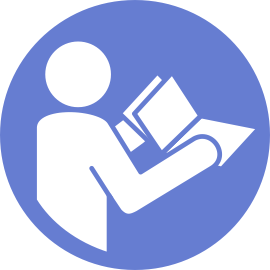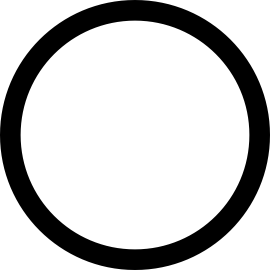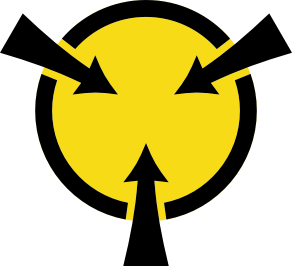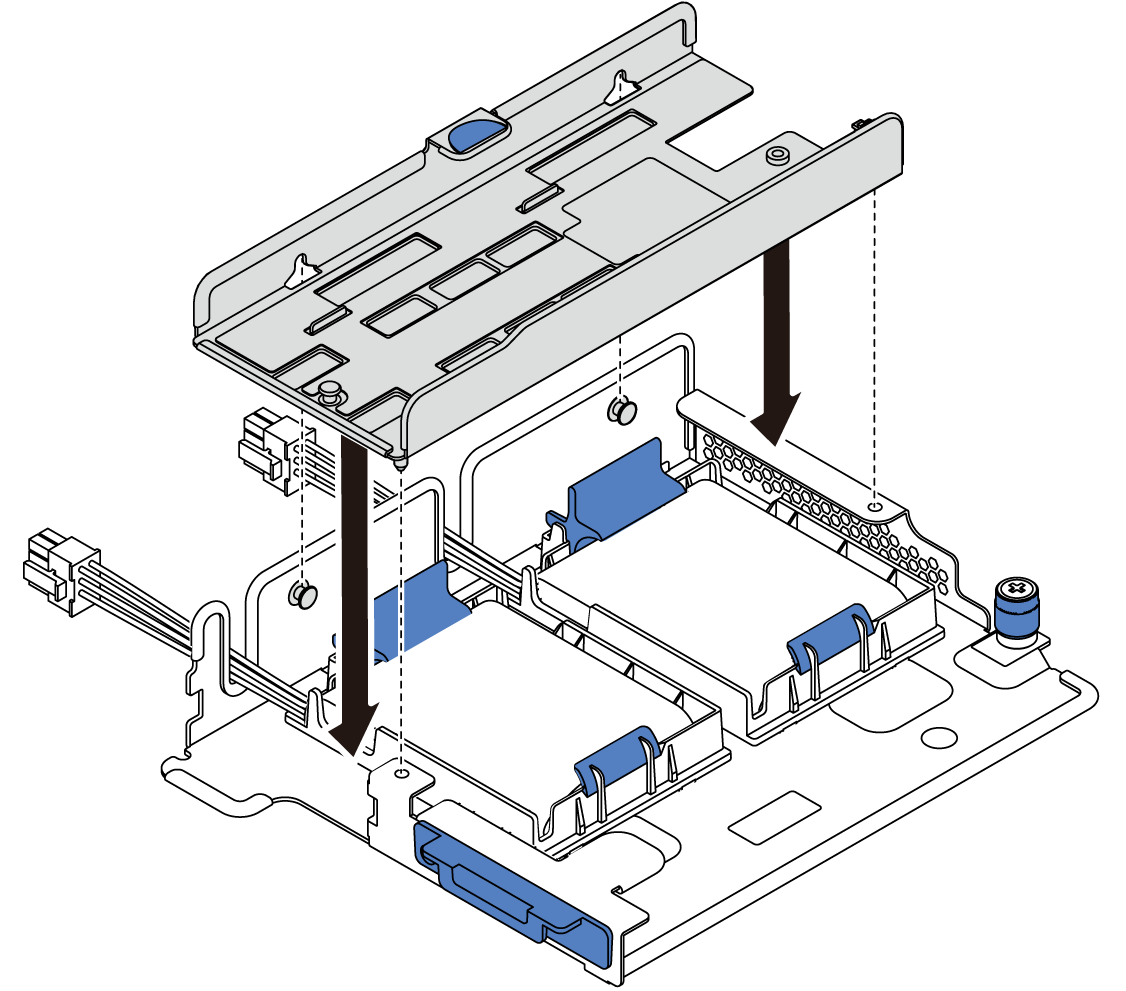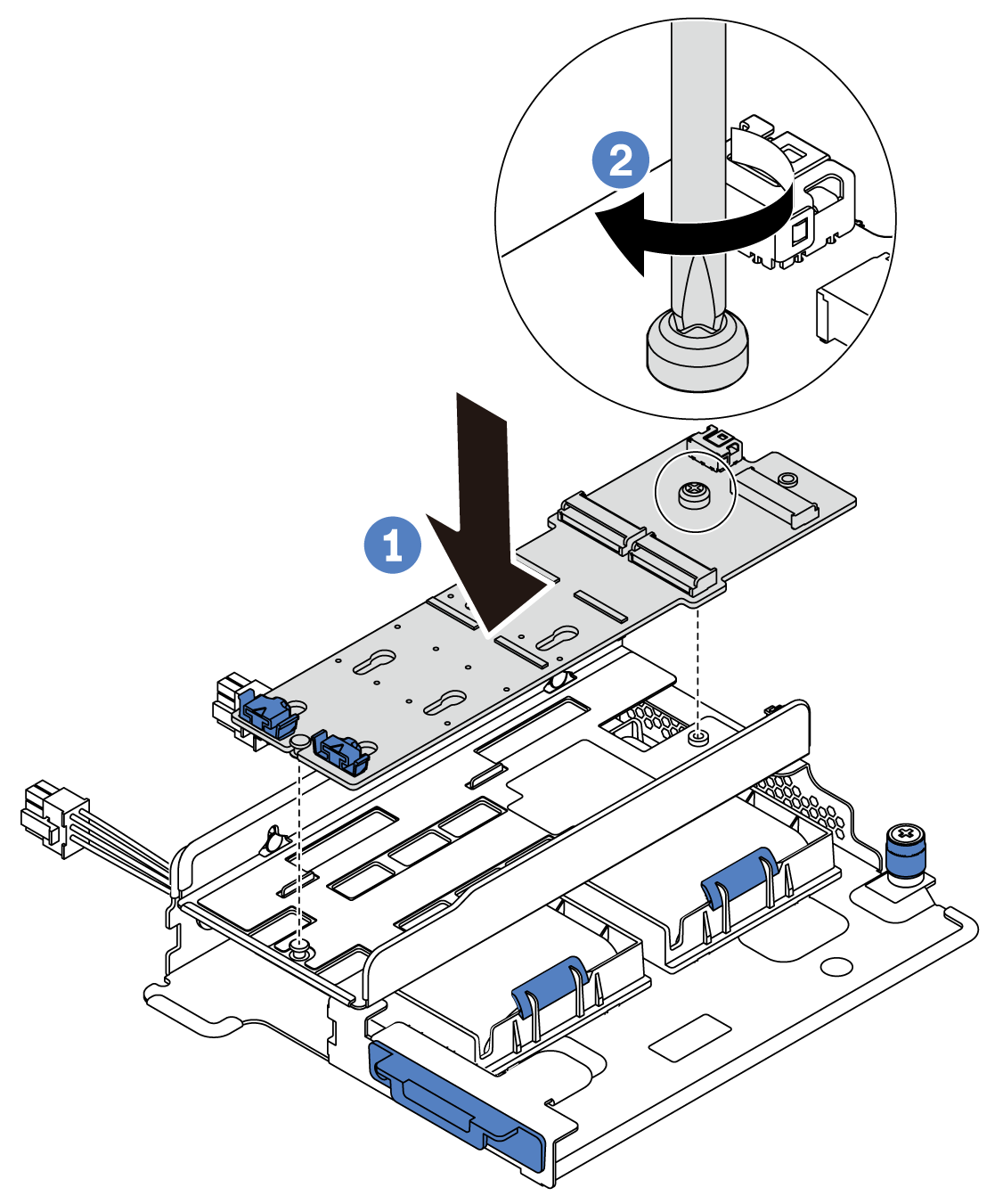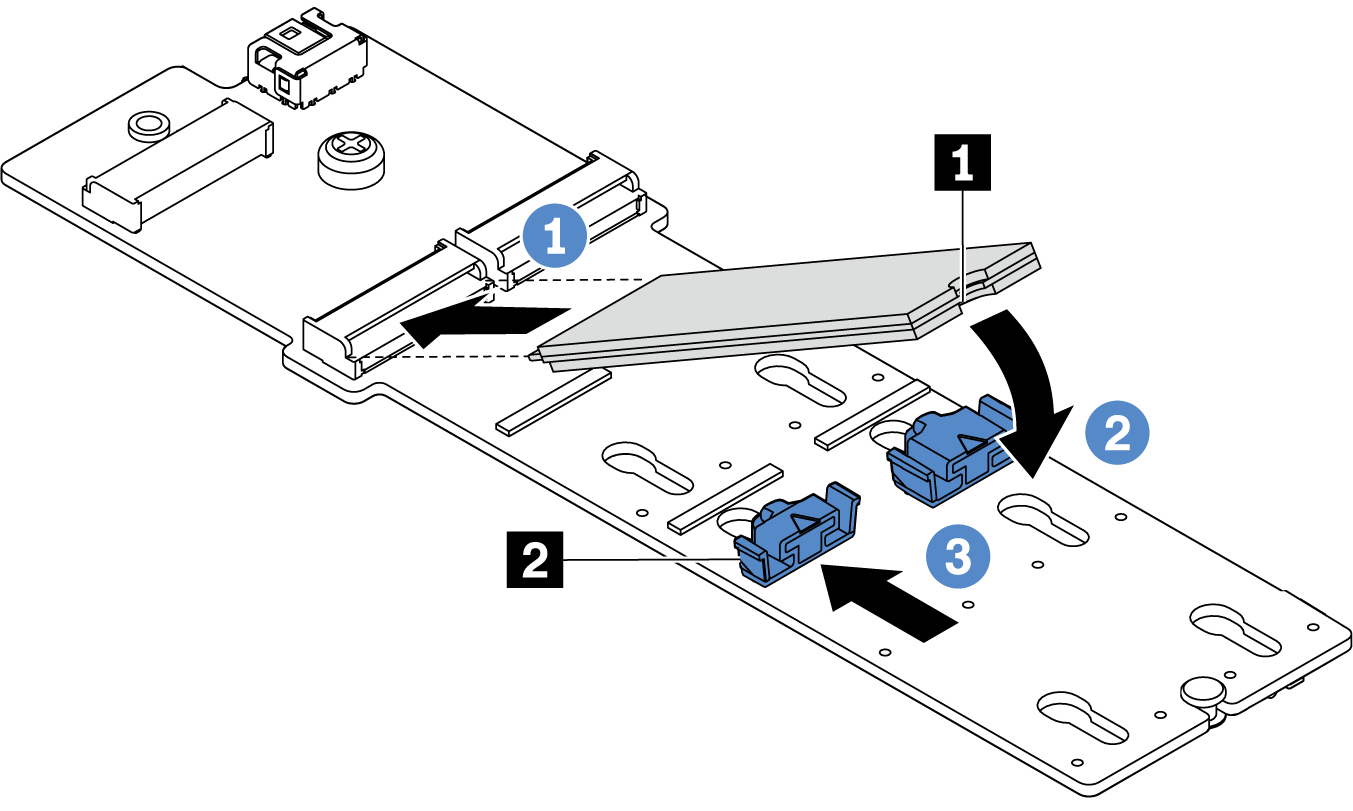Instalación del adaptador M.2 y una unidad de M.2
Utilice esta información para instalar el adaptador M.2 y la unidad M.2.
- Ponga en contacto el envase antiestático que contiene el adaptador M.2 y la unidad M.2 nuevas con cualquier superficie no pintada de la parte exterior del servidor. A continuación, saque el adaptador M.2 y la unidad M.2 de la bolsa y colóquelas en una superficie antiestática.Nota
El adaptador M.2 se envía con un tornillo suelto, pero el tornillo no se utiliza necesariamente para la instalación.
El adaptador M.2 que desea instalar puede ser diferente de las ilustraciones siguientes, pero el método de instalación es el mismo.
Ajuste el elemento de sujeción del adaptador M.2 para acomodar el tamaño particular de la unidad M.2 que desea instalar. Consulte Ajuste del elemento de sujeción del adaptador M.2.
- Ubique el conector en el adaptador M.2.Nota
Todos los adaptadores M.2 admiten dos unidades M.2 idénticas. Instale primero la unidad M.2 en la ranura 0.
Figura 1. Ranura de unidad M.2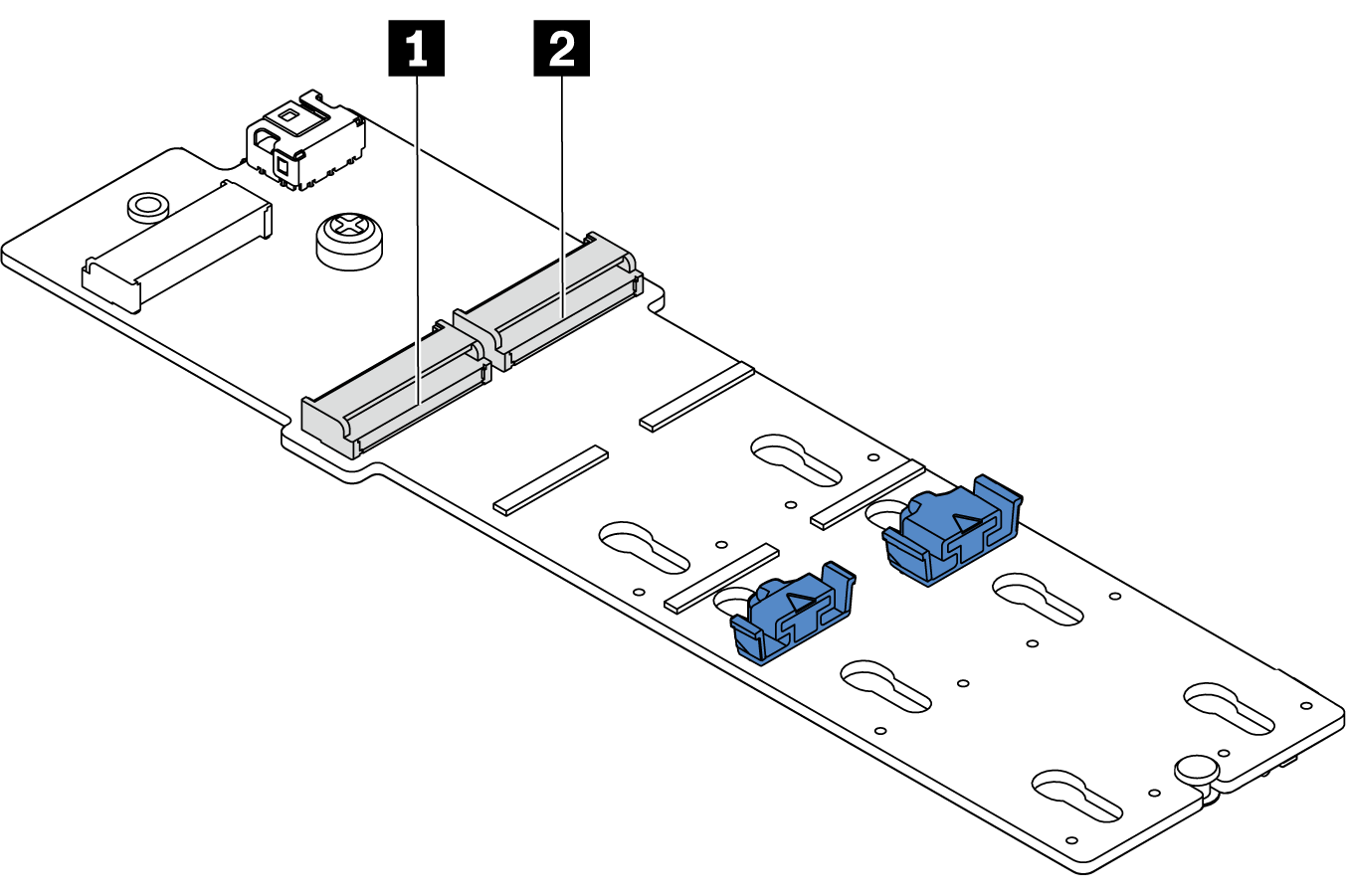
- 1 Ranura 0
- 2 Ranura 1
Para instalar el adaptador M.2 y la unidad M.2, lleve a cabo los pasos siguientes:
Complete la sustitución de piezas. Consulte Completar la sustitución de piezas.
- Use Lenovo XClarity Provisioning Manager para configurar el RAID. Para obtener más información, consulte: Página del portal de Lenovo XClarity Provisioning Manager.Importante
Lenovo XClarity Provisioning Manager (LXPM) la versión compatible varía según el producto. Todas las versiones de Lenovo XClarity Provisioning Manager se denominan Lenovo XClarity Provisioning Manager y LXPM en este documento, a menos que se especifique lo contrario. Para ver la versión de LXPM admitida por su servidor, vaya a Página del portal de Lenovo XClarity Provisioning Manager.
Video de demostración